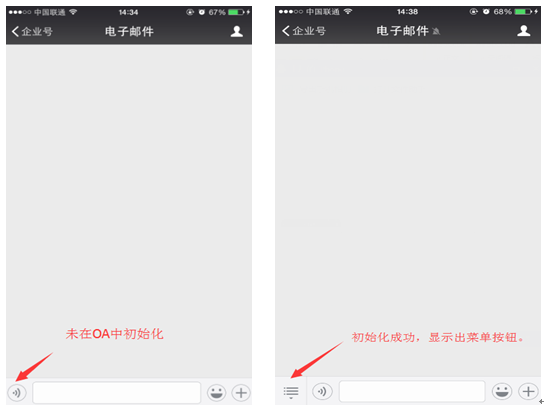微信企业号设置
基础设置
第1步:以下为微信企业号申请地址,填写相关的信息即可申请,未认证的账号,只有50人账号关注上限。
https://mp.weixin.qq.com/cgi-bin/readtemplate?t=register/step1_tmpl&lang=zh_CN
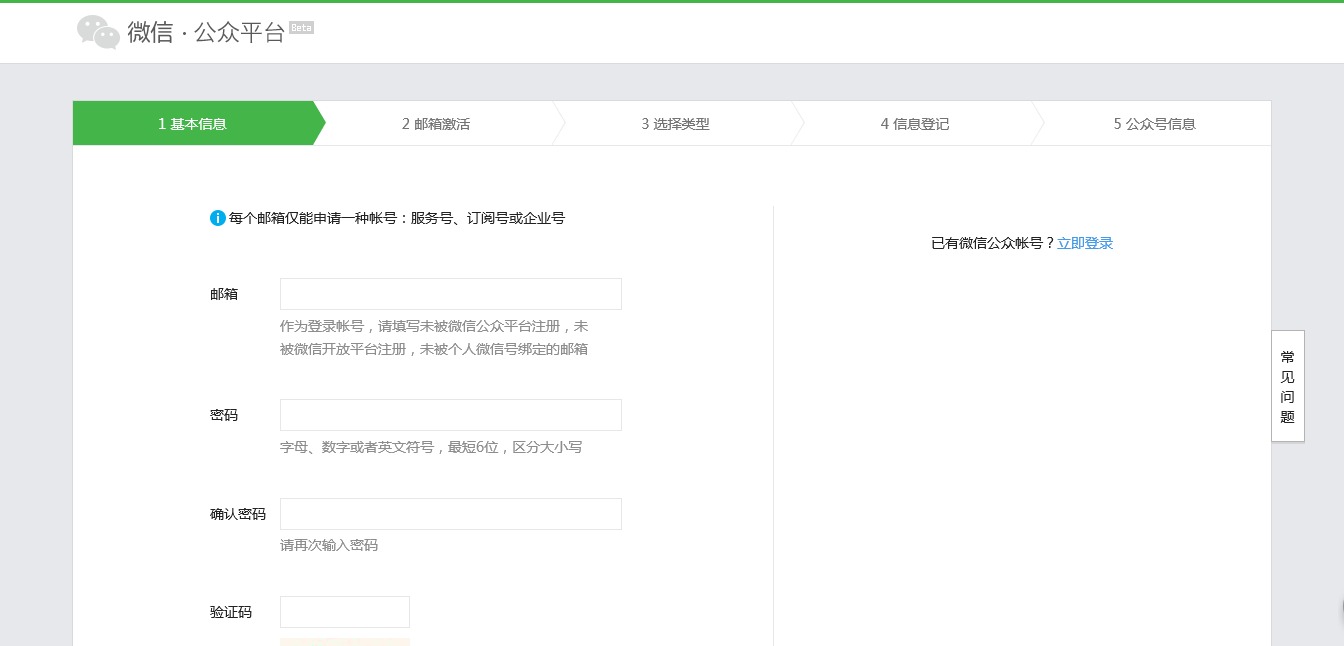
第2步:在浏览器中输入 https://qy.weixin.qq.com/ 使用微信上的“扫一扫”来扫描右侧的二维码进行验证登录
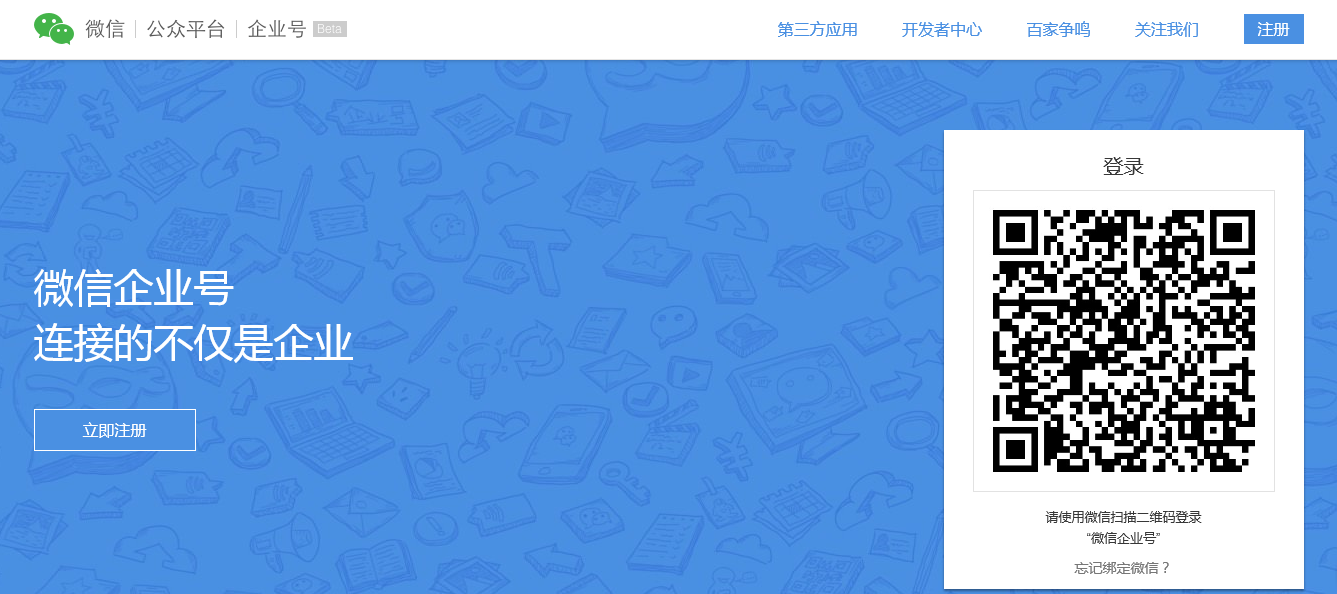
第3步:登录成功后在【设置】中“设置信息”页面下方找到【权限管理】,并点击进入权限管理界面
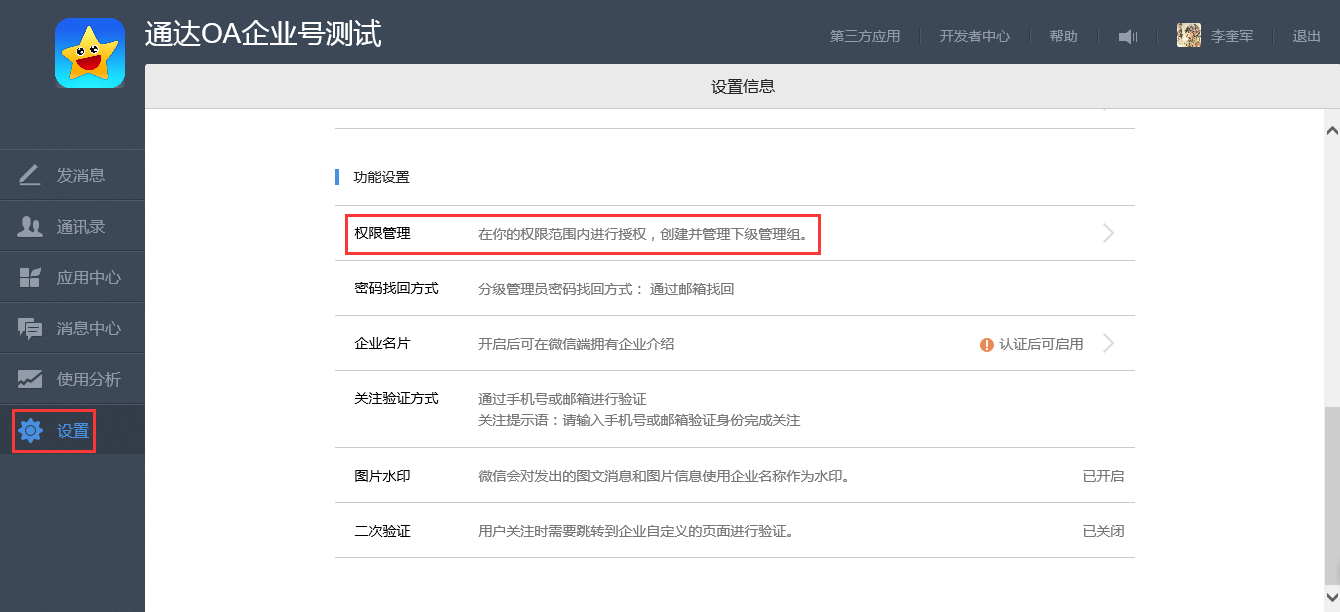
第4步:在“权限管理”界面左侧新建管理组,在【设置权限】界面中将【通讯录权限】设置为查看和管理。在【应用权限】中将【微信小助手】设置为发送权限

第5步:新建成功后会在页面下方会显示出CorpID和Secret链接。将CorpID和Secret复制到上方对应处,保存后点击界面中显示出的“测试链接”按钮,提示“连接成功”
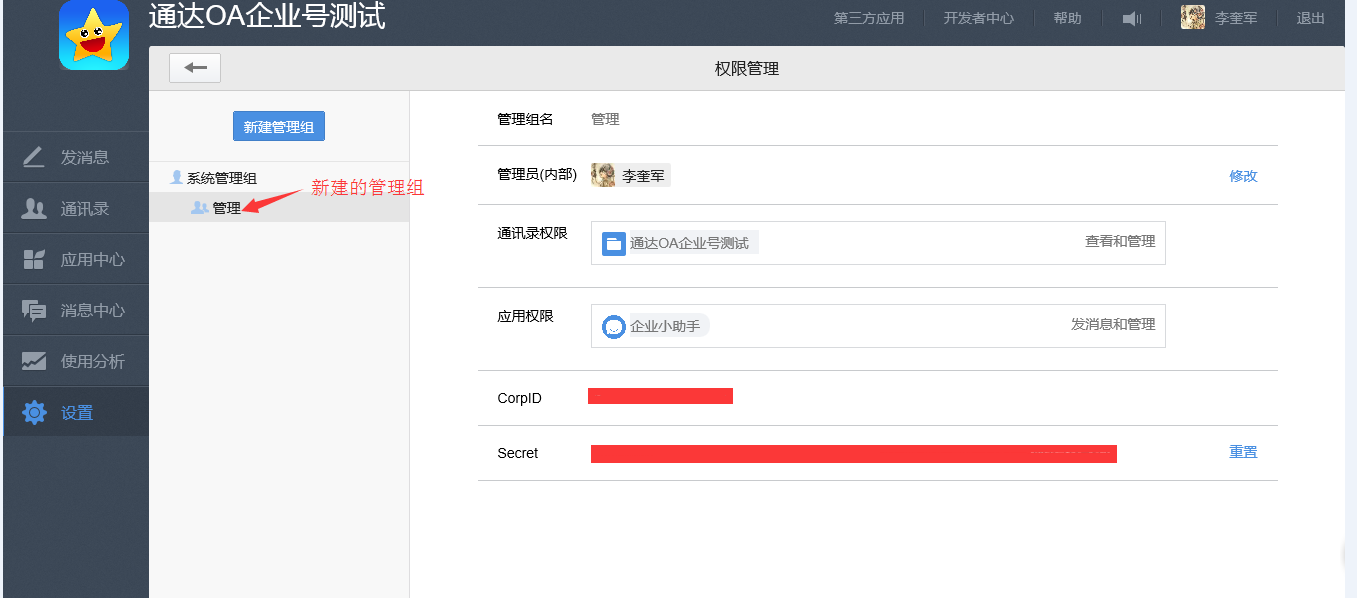
第6步:连接成功后点击【组织架构初始化】中的【OA组织架构同步到微信】按钮。初始化操作成功后,OA中的组织机构就已同步到微信企业号平台【通讯录】中
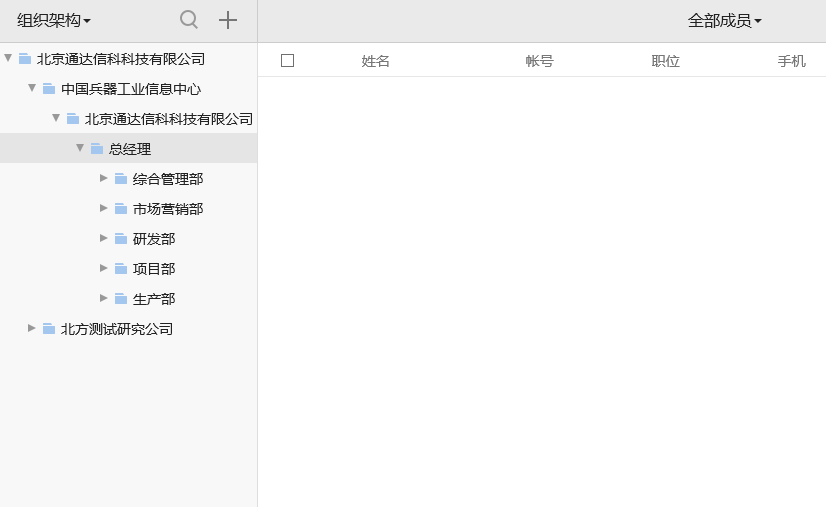
第7步:返回到【设置】--【权限管理】中,点击【通讯录权限】的“修改”按钮。在“选择组织框架”中勾选上要添加的部门,并赋予【查看】和【管理】的权限
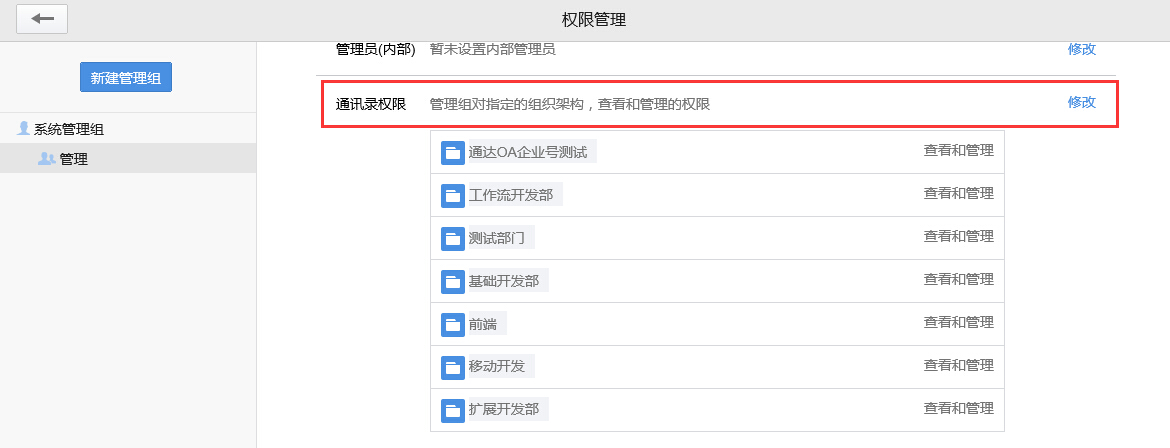
第8步:在上方【用户管理】中勾选要导入的人员,点击【导入选择的人员】,人员将会显示在微信平台—通讯录中。
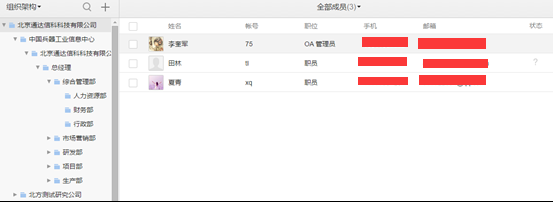
导入完成后,在【导入日志】中可以查看导入历史。导入的过程,会提成功、失败、忽略的人数。(注:要求导入的用户必须填写邮箱或者手机号!)
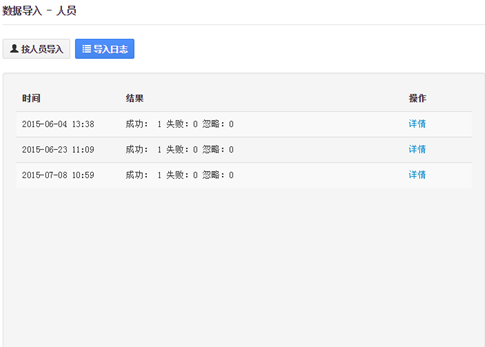
- 微信企业号应用设置
以下以电子邮件新建应用为例进行简单说明:
第1步:在微信企业号平台【应用中心】界面下的“我的应用”中,点击圆形添加按钮来创建【电子邮件】应用
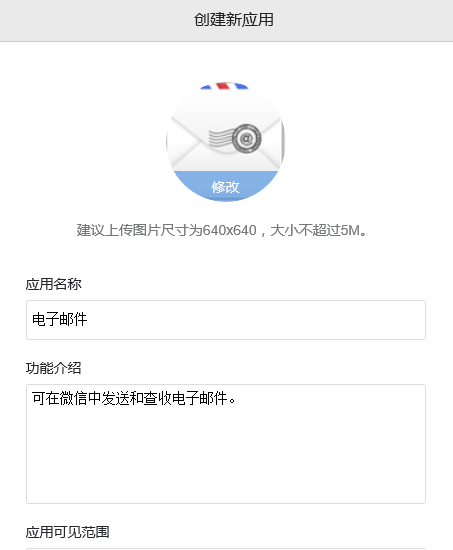
第2步:点击创建好的【电子邮件】应用,在“可信域名”处按照格式填写域名。并在 “可见范围”中选择该应用的使用范围。
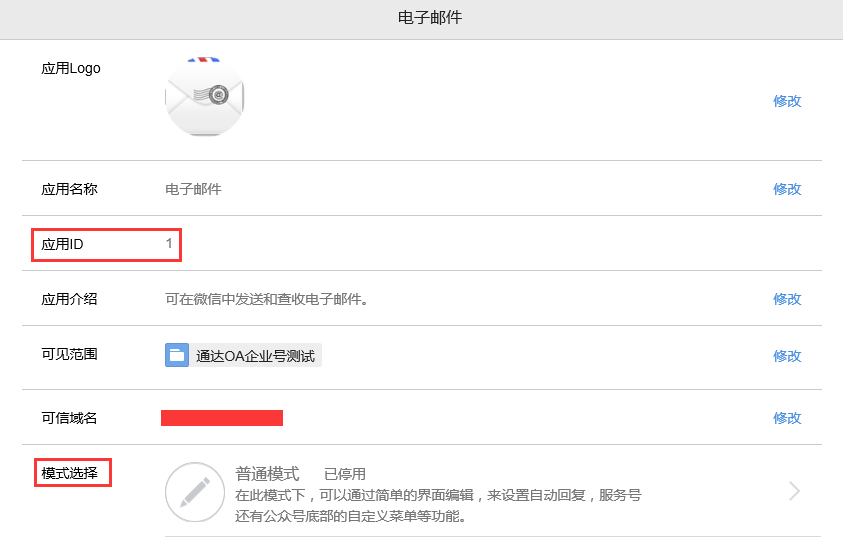
【电子邮件】应用中的“应用ID”必须与OA【电子邮件-基本信息】下的“应用ID”相同。
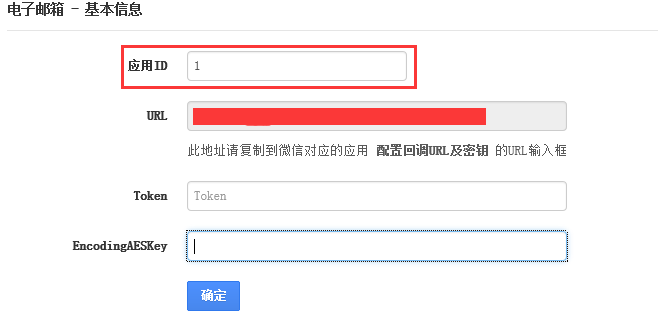
第3步:【电子邮件】应用在“模式选择”时必须选择【回调模式】。开启回调模式后将界面上方(即OA系统->【企业微信设置】->【基础参数设置】)的“URL”链接复制到【回调URL及密钥】下,并随机获取到“Token”和“EncodingAESKey”。获取到的“Token”和“EncodingAESKey”必须先粘贴到上方(即OA系统->【企业微信设置】->【基础参数设置】)对应处保存之后,才能在微信平台中保存成功
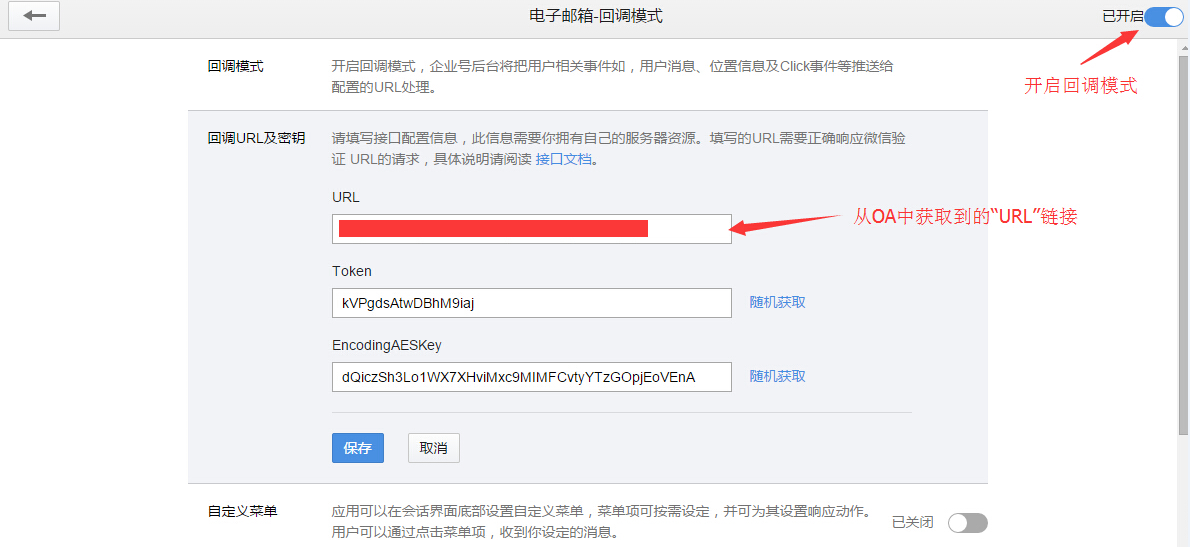
第4步:将微信企业号平台获取到的“Token”和“EncodingAESKey”粘贴到OA中【电子邮件-基本信息】下保存。
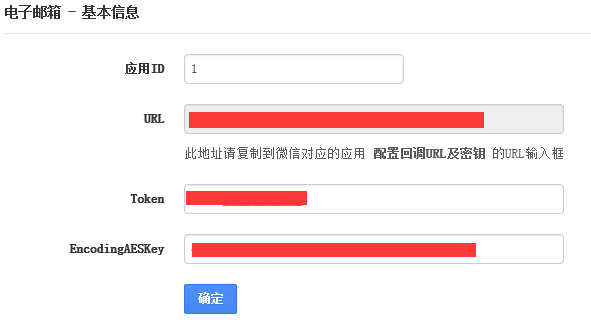
第5步:回调模式配置成功后,进入【设置】中的【权限管理】界面,并选择进入已建立的【管理】管理组中。
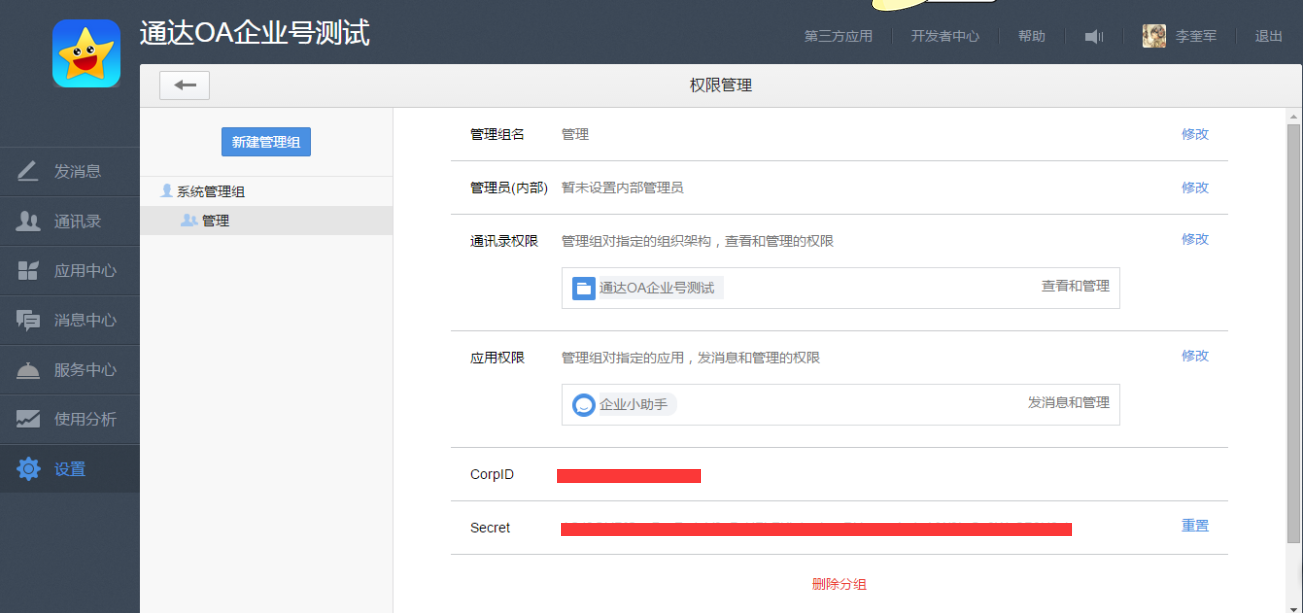
第6步:点击【应用权限】的【修改】按钮,进入【设置应用权限】界面中,将创建好的【电子邮件】应用赋予【发消息】和【管理】的权限。
第7步:以上步骤完成后,请点击上方(即OA系统->【企业微信设置】->【基础参数设置】)的【初始化菜单】按钮。已关注的人员会在微信中【电子邮件】界面左下角会显示出菜单切换按钮,点击切换后显示出“收件箱”“发件箱”“写邮件”菜单
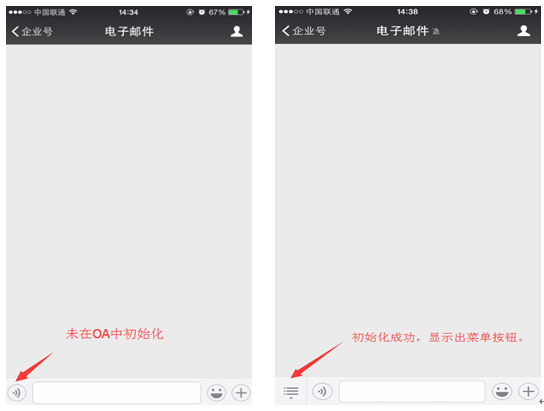
钉钉设置
- 基础设置
第1步:将下方的链接在浏览器中打开,并注册钉钉企业号平台账号。https://oa.dingtalk.com/register.html
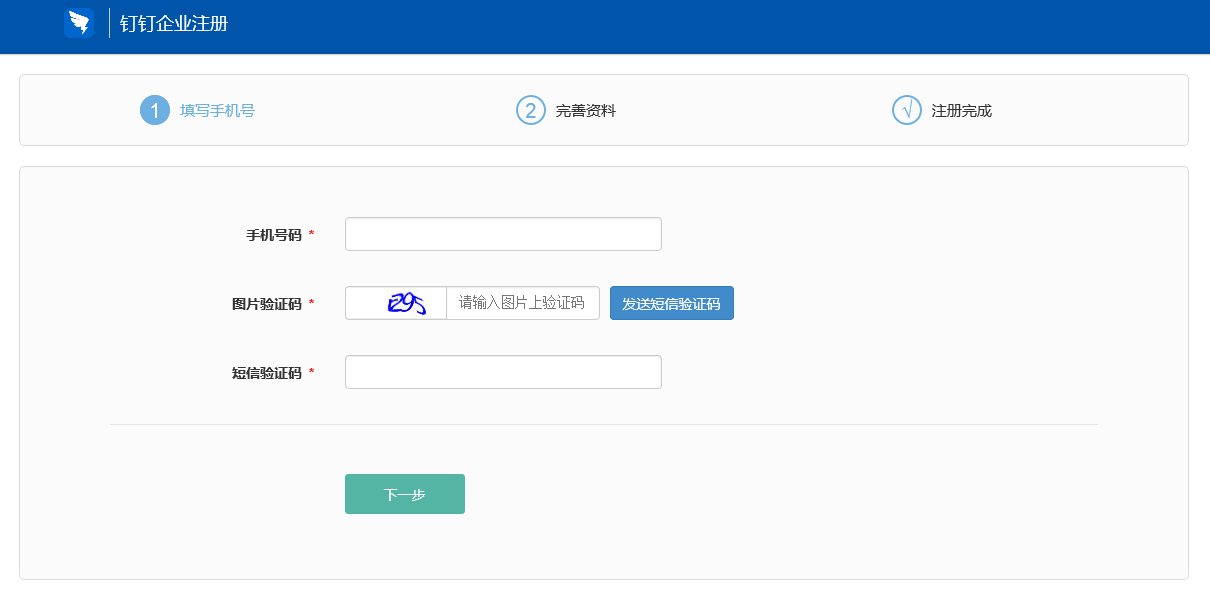
第2步:在浏览器中输入
https://oa.dingtalk.com/?spm=a3140.8736650.2231602.10.MObkZO#/login
登录钉钉后台。
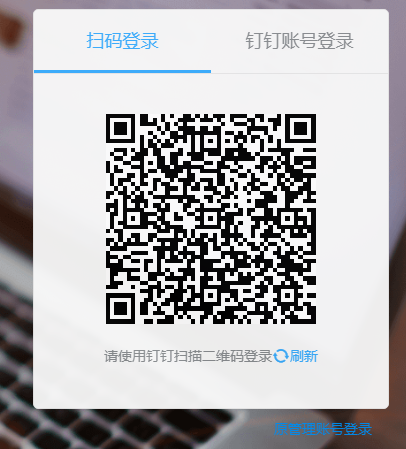
第3步:进入钉钉后台后,在【企业应用】->【工作台设置】界面,在“开发应用”处,点击“点击此处”链接进入钉钉开发者平台界面。
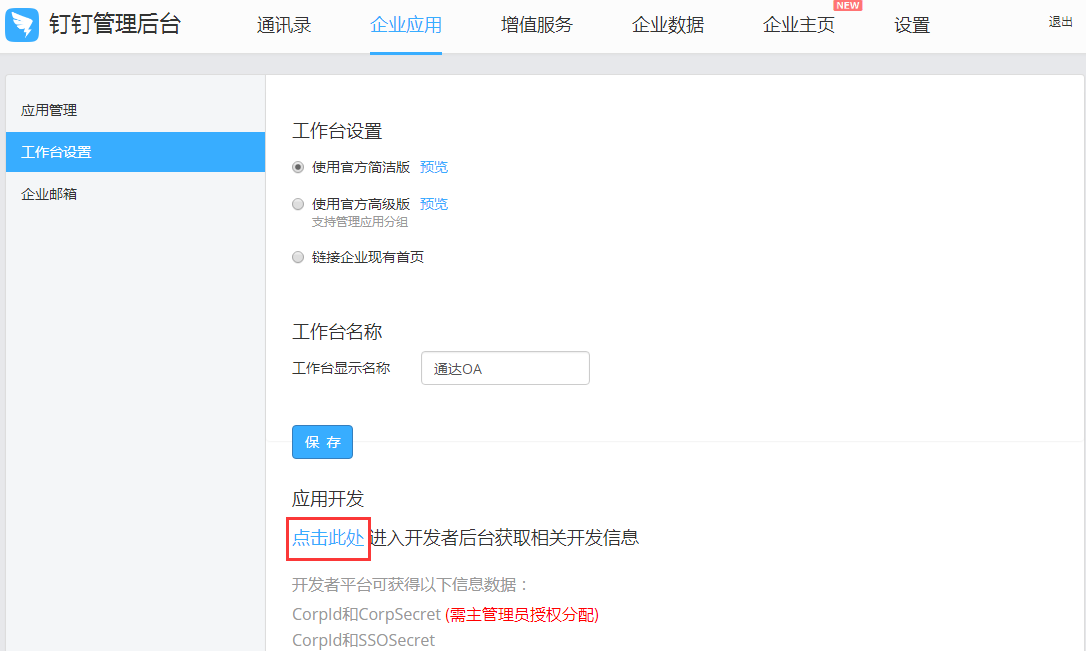
在“钉钉开发者平台”界面可以开到“CorpID”,在“CorpSecret管理列表”点击“点击查看”可以获取到“CorpSecret”。
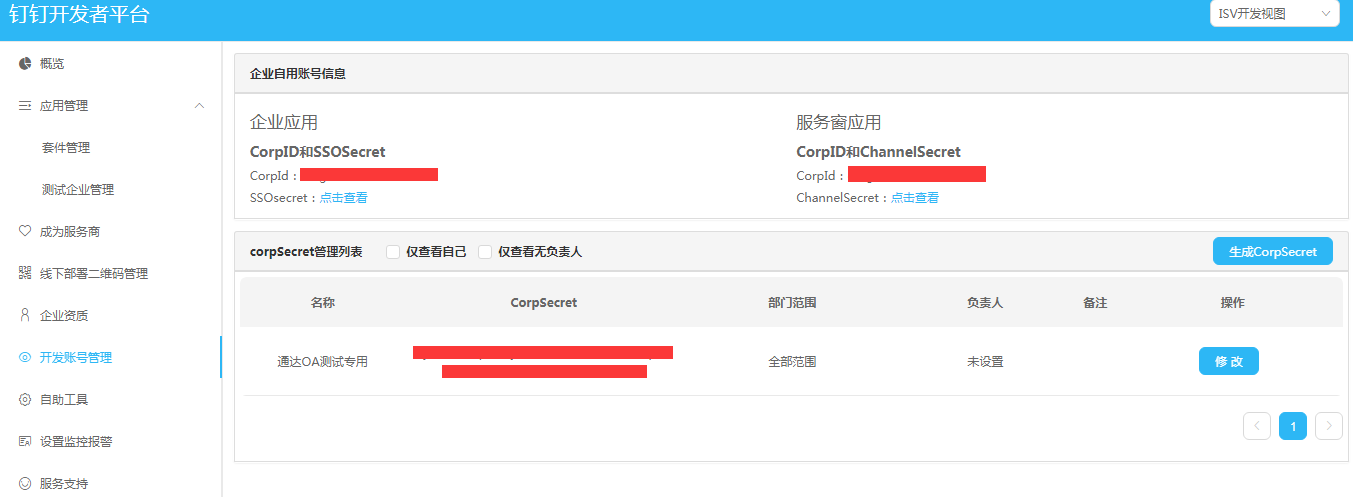
将CorpID和CorpSecret复制粘贴到OA系统->【微信企业号设置】->【基础参数设置】的对应处,保存后点击界面中显示出的“测试链接”按钮,提示“连接成功”。

第4步:连接成功后点击【组织架构初始化】中的【OA组织架构同步到钉钉】按钮。初始化操作成功后,OA中的组织机构就已同步到钉钉企业号平台【通讯录】中
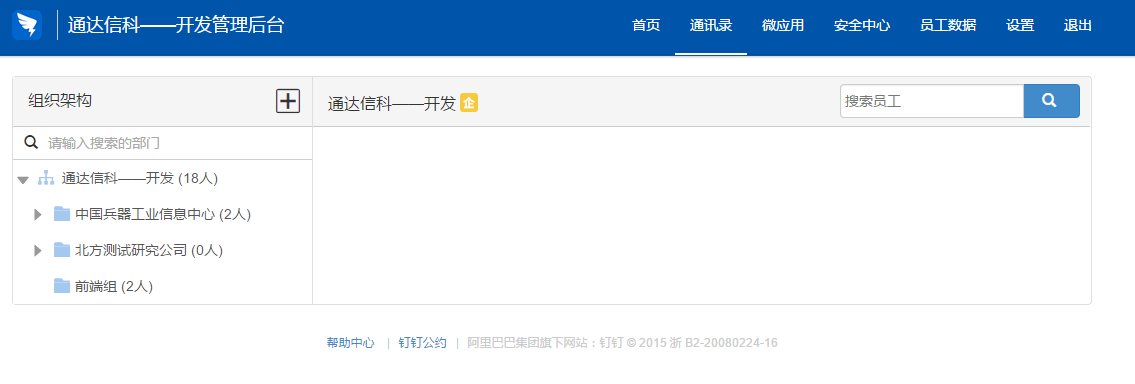
第5步:在上方【用户管理】中勾选要导入的人员,点击【导入选择的人员】,人员将会显示在钉钉企业平台—通讯录中。(注:导入人员必须填写手机号!)
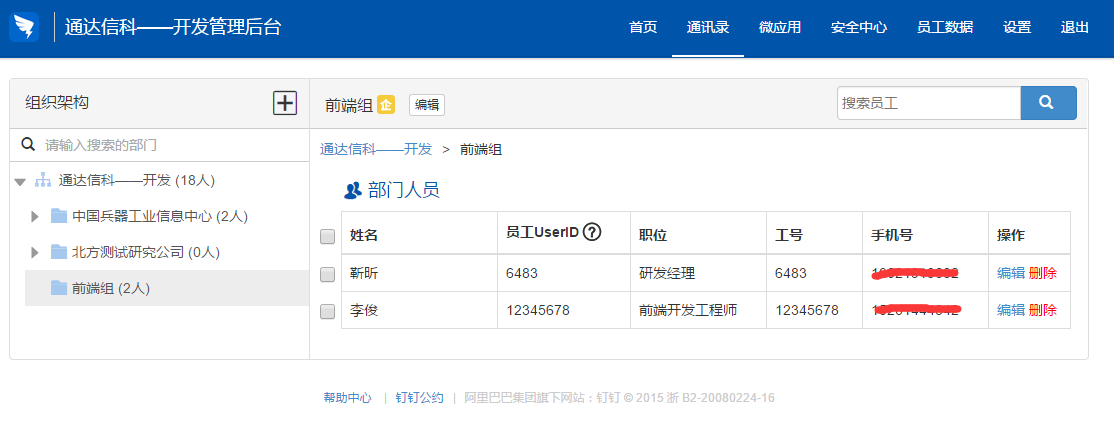
第6步:如先在钉钉中创建的人员,可在【钉钉账号绑定到OA用户】中与OA用户进行绑定。(注:在钉钉中创建的人员手机号码必须要与OA中该人员的手机号码一致。)
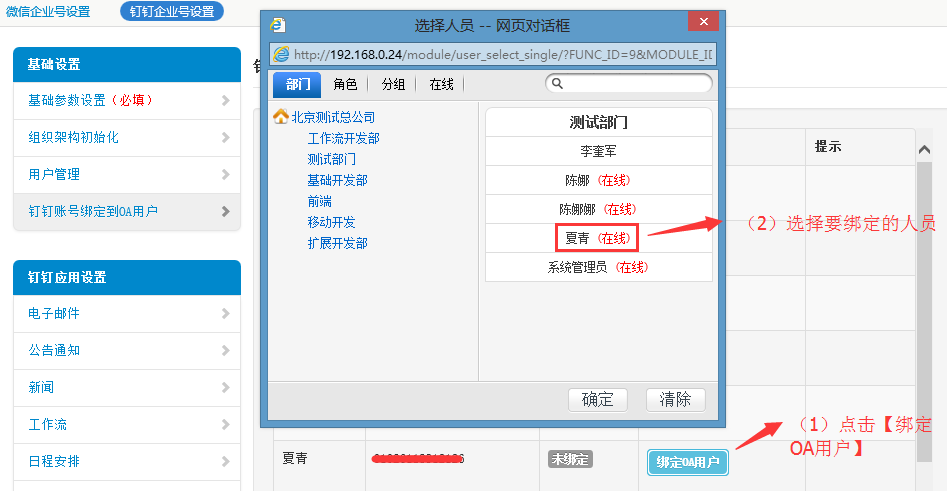
第7步:绑定成功后的人员会在钉钉客户端上显示出第2步“微应用显示名称”中填写企业名称。
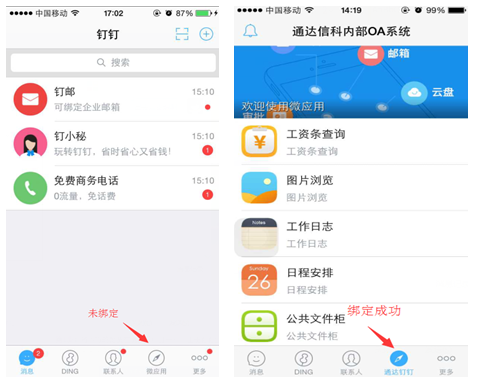
- 钉钉应用设置
以下以电子邮件新建应用为例进行简单说明:
第1步:点击导航栏【微应用】下的【新增微应用】按钮。在“新增微应用”界面中填写内容。【后台地址】可不填写,【首页地址】需要先填写 https://www.tongda2000.com
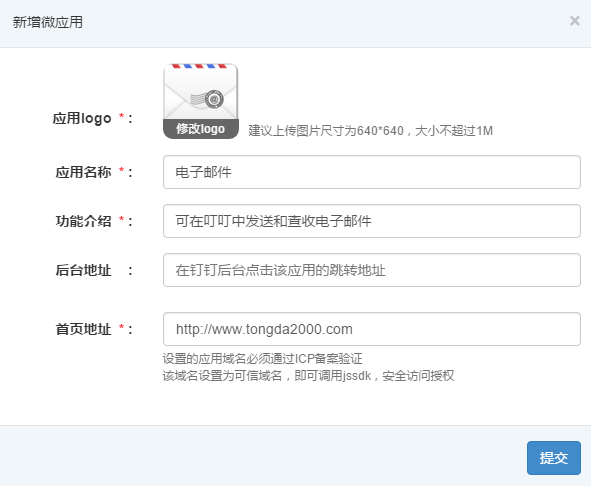
第2步:点击【微应用】下新增应用【电子邮件】的“设置”按钮,在电子邮件设置界面中,将获取到的【AgentID】粘贴到上方(即OA系统->【企业微信设置】->【基础参数设置】界面)的【应用ID】内,并点击【确定】按钮。在上方【应该ID】保存成功后,把【首页地址】中的 https://www.tongda2000.com 删除,将复制到OA系统->【企业微信设置】->【钉钉应用设置】->【电子邮件】界面的URL复制到【首页地址】中。
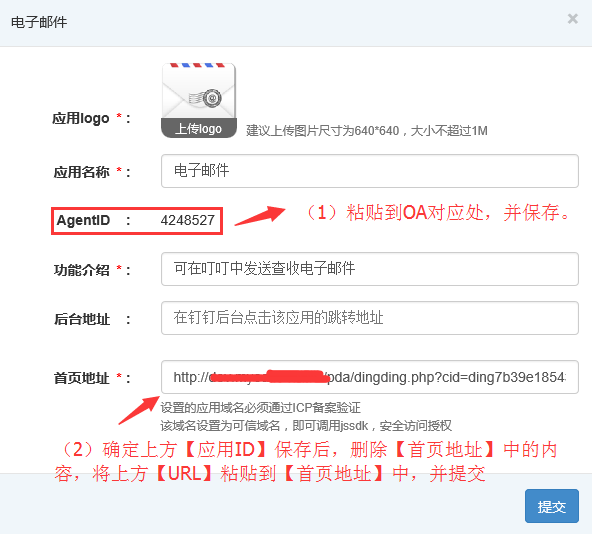
企业微信设置
- 基础设置
第1步:以下为企业微信号申请地址,填写相关信息即可申请成功。
https://work.weixin.qq.com/wework_admin/register_wx?from=myhome_baidu

第2步骤:在浏览器中输入
https://work.weixin.qq.com/wework_admin/loginpage_wx?from=myhome_baidu,使用微信上的“扫一扫”来扫描二维码进行验证登录企业微信后台。
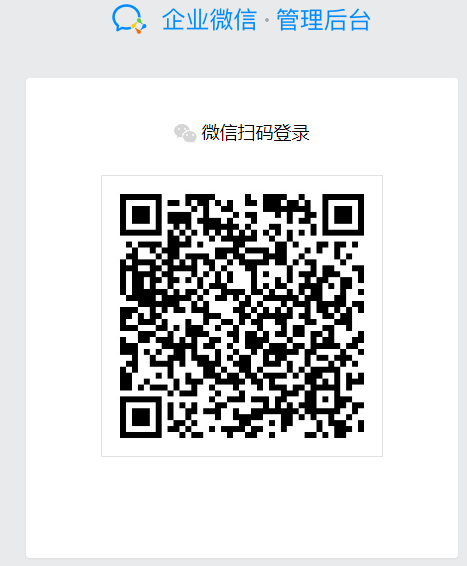
第3步:企业微信后台登录成功后,在【我的企业】->【企业信息】中,将下方显示的CorpID复制到OA系统->【企业微信设置】->【基础参数设置】的对应处。
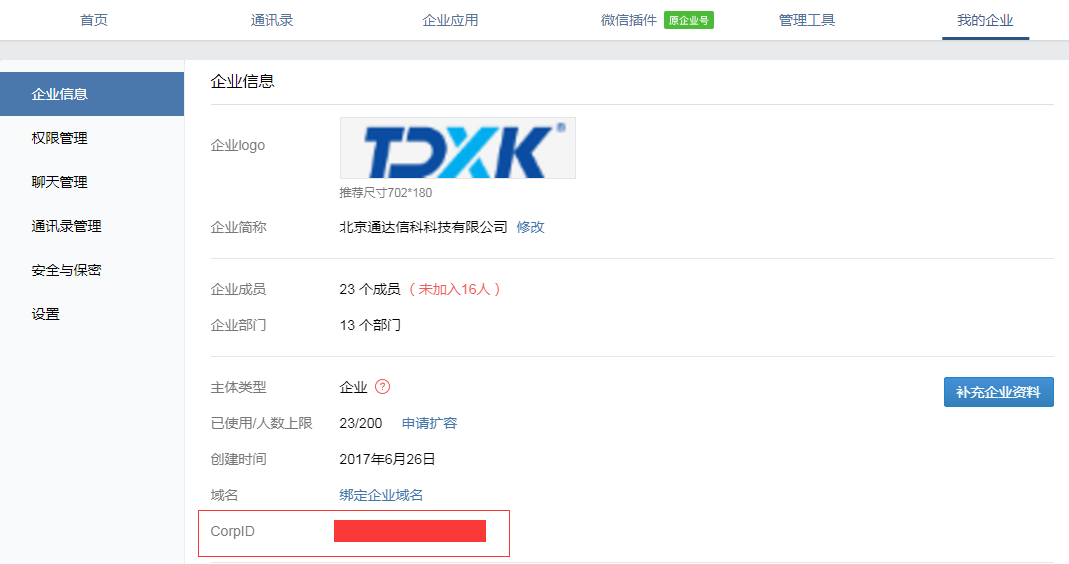
第4步:企业微信后台,在【管理工具】界面,点开【通讯录同步】,编辑权限设置为“编辑通讯录权限”保存,然后将Secret复制到OA系统->【企业微信设置】->【基础参数设置】的对应处,保存后点击界面中显示的“测试连接”按钮,提示“连接成功”。
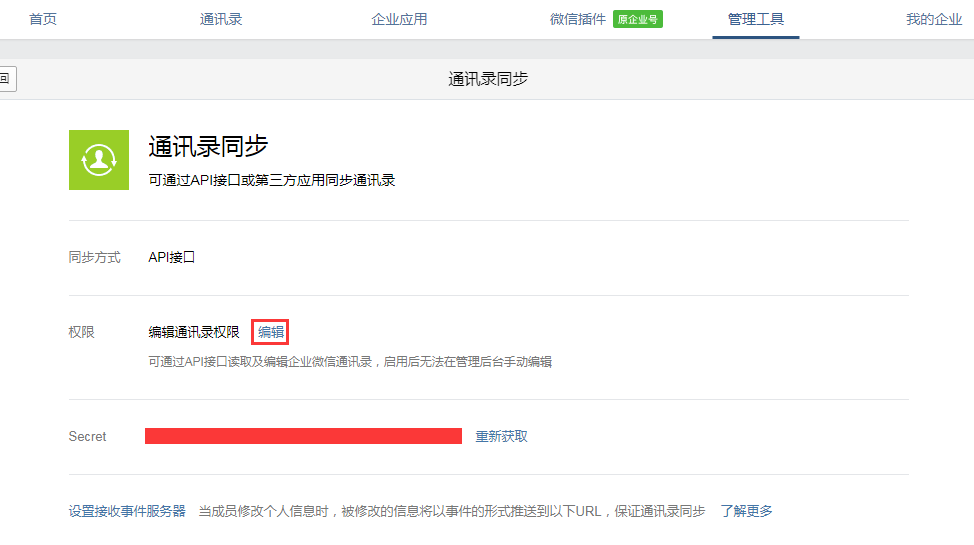
第5步:连接成功后,点击左侧菜单的【组织架构初始化】中的【OA组织架构同步到企业微讯】按钮。同步成功后,OA中的组织机构及成员会同时同步到企业微信平台的【通讯录】中。
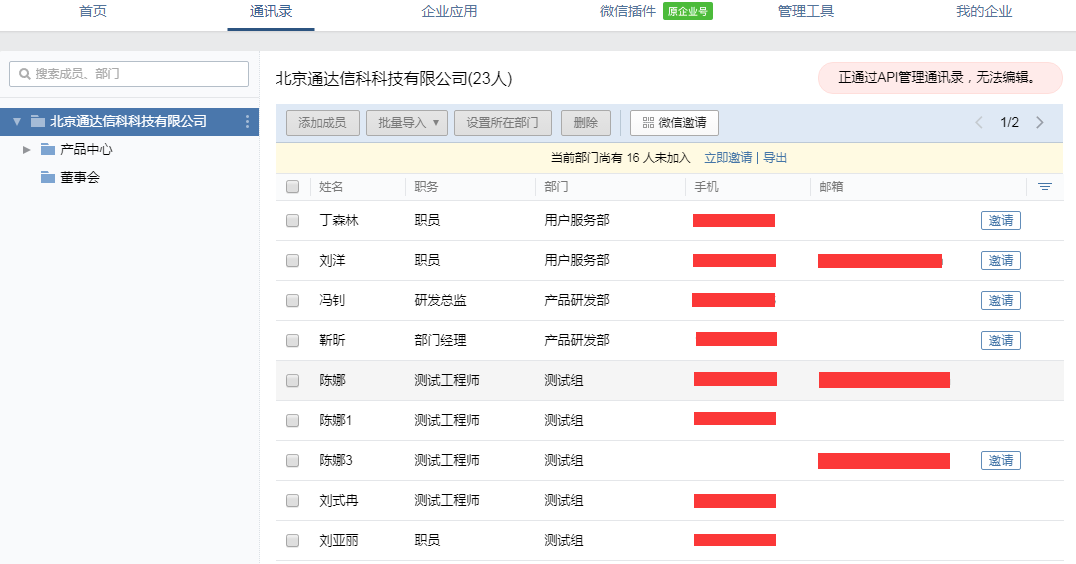
第6步:如果人员未同步成功,在OA系统->【企业微信设置】->【用户管理】中勾选要导入的人员,点击【导入选择的人员】按钮,人员将会成功导入,并显示在企业微信平台的通讯录中。(注:导入人员必须填手机号,否则导入不成功!)
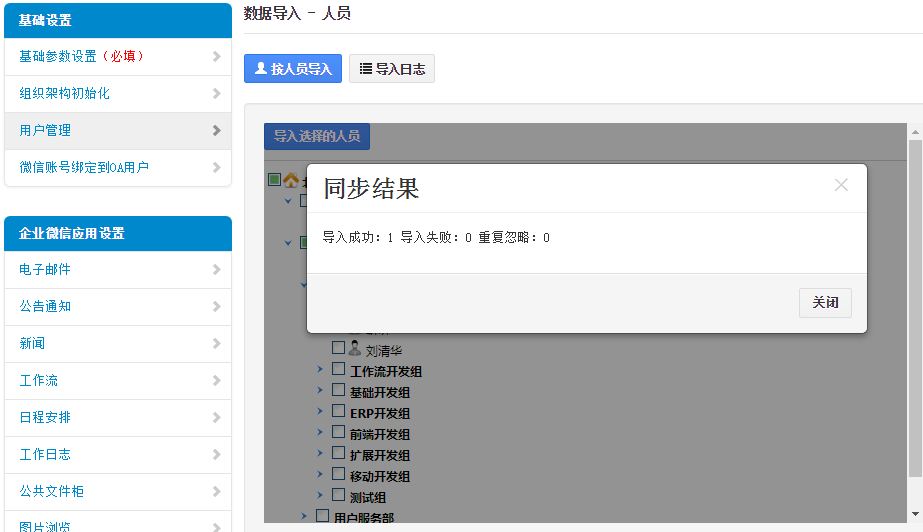
导入完成后,在【导入日志】中可以查看导入历史。导入的过程,会提成功、失败、忽略的人数。(注:导入人员必须填手机号,否则导入不成功!)
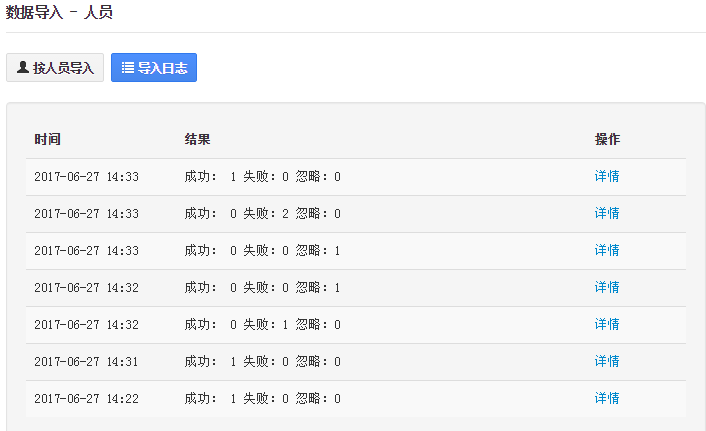
第7步:针对未绑定的人员,在OA系统->【企业微信设置】->【微信账号绑定到OA用户】中可以进行绑定,同样也可以进行解绑。
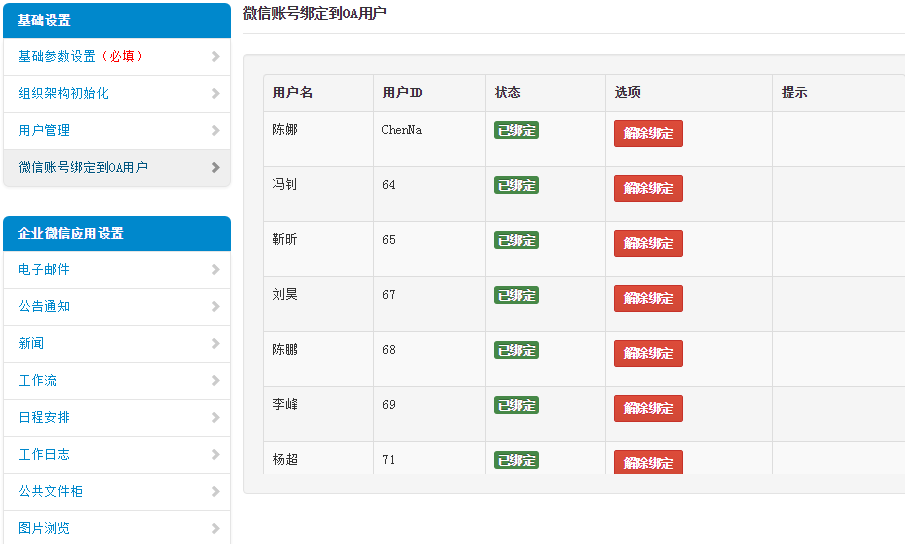
- 企业微信应用设置
以下以电子邮件新建应用为例进行简单说明:
第1步:在企业微信后台,【企业应用】界面,点击“添加应用”按钮,创建【电子邮件】应用。
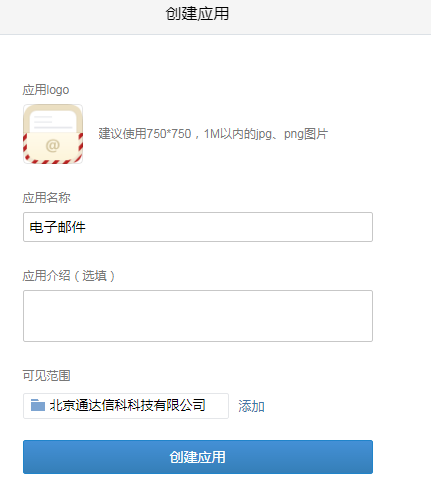
第2步:点击创建好的【电子邮件】应用,将“AgentId”和“Secret”分别复制到OA系统->【企业微信设置】->【电子邮件】界面的“应用ID”和“Secret”之处。然后在“网页授权及JS-SDK”项中设置可信域名,“可信域名”处按照格式填写域名。
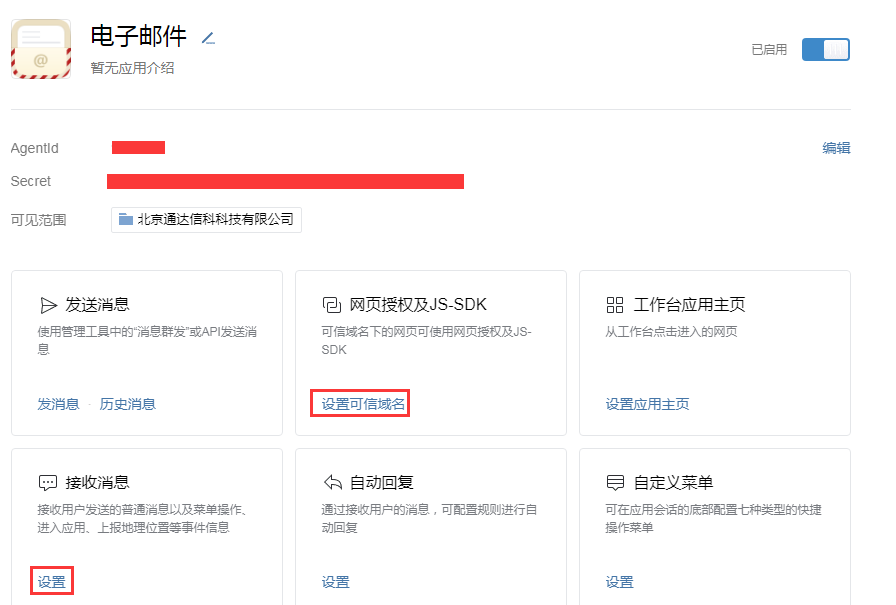
第3步:企业微信后台,点击创建好的【电子邮件】应用,在“接收消息”项中,点击【设置】按钮,将OA系统->【企业微信设置】->【电子邮件】界面的“URL”链接复制到【接收消息】的设置中,并随机获取到“Token”和“EncodingAESKey”。 先不执行“保存”操作,见“下一步”操作。
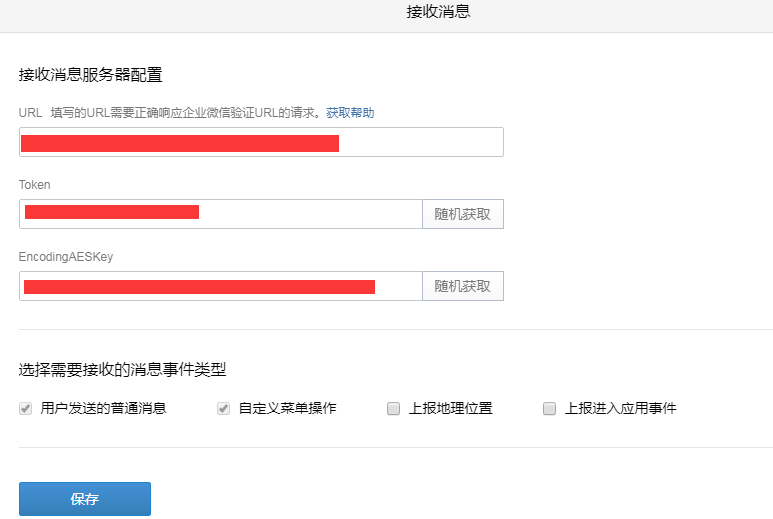
第4步:将上一步获取的“Token”和“EncodingAESKey”复制粘贴到OA系统->【企业微信设置】->【电子邮件】对应的“Token”和“EncodingAESKey”保存,然后点击“测试连接”按钮,此处的测试连接是为了验证Secret是否连接成功。连接成功后保存第3步骤的操作。注:如果在企业微信后台保存接收消息配置时,提示“回调URL校验失败”,则多点几次保存按钮。
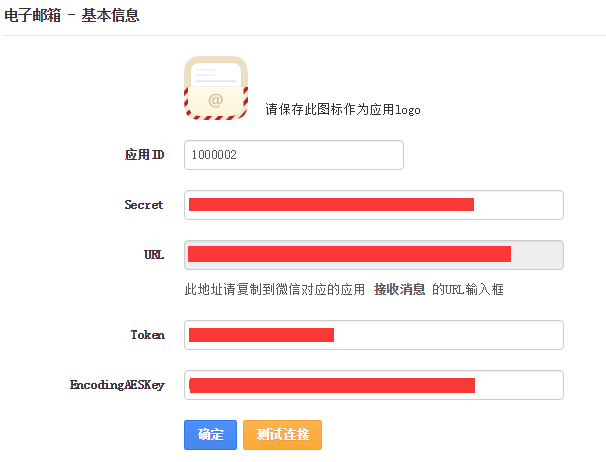
第5步:以上步骤完成后,在OA系统->【企业微信设置】->【电子邮件】界面请点【初始化菜单】按钮。已关注的人员会在微信中【电子邮件】界面左下角会显示出菜单切换按钮,点击切换后显示出“收件箱”“发件箱”“写邮件”菜单